福昕PDF编辑器如何填写以及编辑PDF表单_填写以及编辑PDF表单流程详解
时间:2020-08-05 11:56:36 责任编辑:花泽香菇
还在愁不知道福昕PDF编辑器填写以及编辑PDF表单吗?快来学习学习在福昕PDF编辑器填写以及编辑PDF表单的相关内容吧,一定会帮到大家的。

福昕PDF编辑器相关攻略推荐:
福昕PDF编辑器如何将一个PDF分割成多个PDF文档_将PDF分割成多个PDF文档流程解析
福昕PDF编辑器怎么填写及编辑PDF表单_福昕PDF编辑器填写及编辑PDF表单步骤解析
一、PDF表单填写
1、用福昕高级PDF编辑器打开一个交互式表单时, 程序窗口右上角会出现消息提示框,提示当前PDF表单包含交互式表单域。默认情况下,福昕高级PDF编辑器会高亮显示表单域, 为所有要填写的空白栏位的背景着色,并框出所有要填写的空白栏位,使表单域能够显而易见。
2、如果 PDF 表单包含交互式表单域,您则可以使用手型工具 直接填写表单。选择“表单” > “表单识别” > “执行表单自动识别”,然后请在您要填写的第一个表单域中单击,选择该选项或在域中放置“I 型光标” 指针 ,并开始键入文本信息。
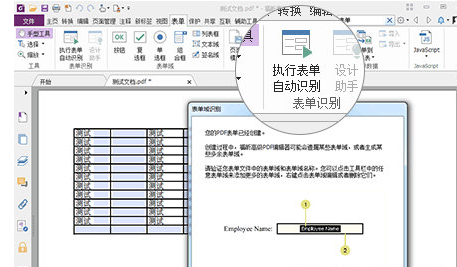
二、PDF表单编辑
1、通过福昕高级 PDF 编辑器,您不仅可以从其他格式的文件中将表单数据导入到PDF文档中,或将PDF文档中的表单数据导出到其他格式的文件中,您还可以将多个文档中的表单数据导出到一个CSV文件中。 对于 Ultraform 表单,用户填写完表单后, 福昕高级PDF编辑器可生成并显示包含表单数据的二维条形码,可快速扫描和抓取表单数据并整合到数据库中。
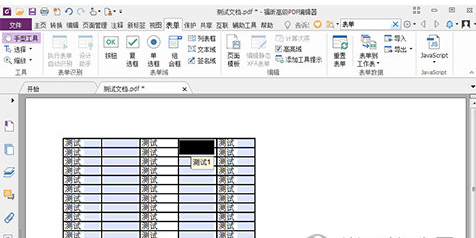
2、如果 PDF 表单包含交互式表单域,您则可以使用手型工具 直接填写表单。选择“表单” > “表单识别” > “执行表单自动识别”,然后请在您要填写的第一个表单域中单击,选择该选项或在域中放置“I 型光标” 指针 ,并开始键入文本信息。
根据上文为你们讲解的福昕PDF编辑器填写以及编辑PDF表单的具体技巧,你们是不是都学会了啊!















